Hoe cellen leegmaken als ze er leeg uitzien, maar dat niet zijn in Excel?
Stel dat sommige formules fouten retourneren in Excel, en je verandert de formule zodat deze blanco retourneert als er fouten optreden (hoe formulefouten te vervangen door blanco). Maar nu wil je deze cellen wissen die er leeg uitzien, maar in werkelijkheid formules bevatten. Hoe? Er worden drie methoden voor je aangeboden.
- Cellen wissen als ze er leeg uitzien, maar niet echt leeg zijn met de functie Plakken Speciaal
- Cellen wissen als ze er leeg uitzien, maar niet echt leeg zijn met Kutools voor Excel
- Cellen wissen als ze er leeg uitzien, maar niet echt leeg zijn met de functie Filteren
Cellen wissen als ze er leeg uitzien, maar niet echt leeg zijn met de functie Plakken Speciaal
De eerste methode is om de functie Plakken Speciaal toe te passen om alle formules uit het geselecteerde bereik te verwijderen.
Stap 1: Selecteer het bereik waarvan je de inhoud van de cellen die er leeg uitzien, maar niet echt leeg zijn, wilt wissen, en kopieer het door tegelijkertijd op Ctrl + C te drukken.
Stap 2: Klik met de rechtermuisknop op de eerste cel van het gekopieerde bereik (in ons geval klik je met de rechtermuisknop op Cel D2), en selecteer Waarden onder Plakopties in het rechtermuisknopmenu.
In Excel 2010/2013, plak waarden door met de rechtermuisknop te klikken en te selecteren Waarden:
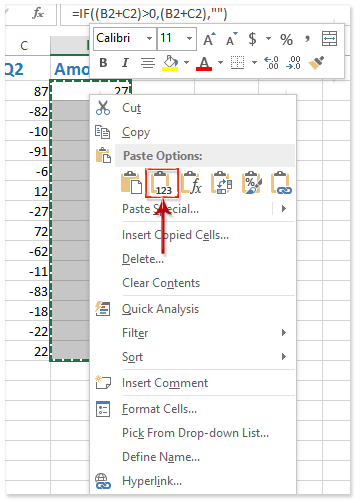
In Excel 2007, plak waarden door te klikken op de Start > Plakken > Plakken Waarden:

Nu zie je dat alle inhoud in de cellen die er leeg uitzien, meteen wordt gewist.
Opmerking: Deze methode verwijdert de formules van alle gekopieerde cellen, inclusief cellen die er niet leeg uitzien.
Cellen wissen als ze er leeg uitzien, maar niet echt leeg zijn met Kutools voor Excel
De tweede methode introduceert Kutools voor Excel’s Naar Werkelijke Waarden hulpprogramma, waarmee je met één klik de inhoud van alle cellen die er leeg uitzien, maar niet echt leeg zijn, kunt wissen.
Selecteer het bereik waarvan je de inhoud van de cellen die er leeg uitzien wilt wissen, en klik dan op Kutools > Naar Werkelijke Waarden.

Dan zie je dat alle inhoud wordt verwijderd uit de cellen die er leeg uitzien, maar niet echt leeg zijn, meteen. Zie onderstaande schermafbeelding:
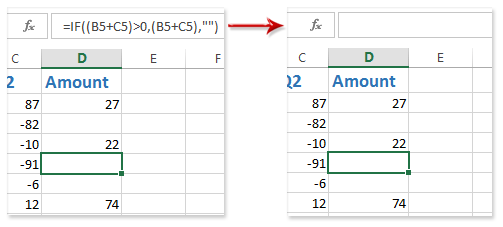
Opmerking: Deze methode verwijdert ook alle formules van alle cellen in het geselecteerde bereik, inclusief cellen die er niet leeg uitzien.
Kutools voor Excel - Boost Excel met meer dan 300 essentiële tools. Geniet van permanent gratis AI-functies! Nu verkrijgen
Cellen wissen als ze er leeg uitzien, maar niet echt leeg zijn met de functie Filteren
Soms wil je misschien de inhoud van cellen die er leeg uitzien, maar niet echt leeg zijn, wissen, maar de formules van andere cellen behouden. In dit geval kun je de functie Filteren gebruiken.
Stap 1: Selecteer de kolom waar je de inhoud van de cellen die er leeg uitzien, maar niet echt leeg zijn, wilt wissen, en klik dan op Gegevens > Filteren.
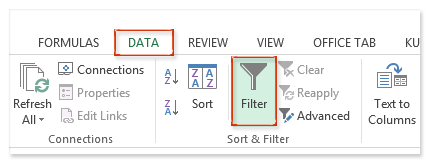
Stap 2: Klik op de Pijl ![]() in de kolomkop, en vink vervolgens alle opties uit, behalve (Leeg), en klik op de OK knop. Zie onderstaande schermafbeelding:
in de kolomkop, en vink vervolgens alle opties uit, behalve (Leeg), en klik op de OK knop. Zie onderstaande schermafbeelding:

Nu worden alleen de cellen die er leeg uitzien gefilterd.
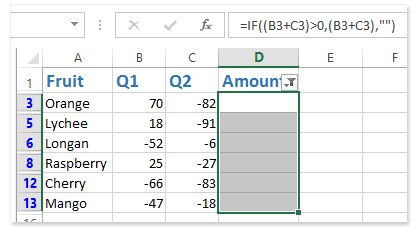
Stap 3: Selecteer de gefilterde cellen die er leeg uitzien, en druk vervolgens op de Delete-toets om alle inhoud in deze cellen te wissen.
Stap 4: Schakel filteren uit door opnieuw op Gegevens > Filteren te klikken.
Nu zie je dat alle inhoud in de cellen die er leeg uitzien, is verwijderd, maar de formules in andere cellen zijn behouden.
Opmerking: Deze methode werkt goed voor één kolom waar je de inhoud van de cellen die er leeg uitzien, maar niet echt leeg zijn, wilt wissen. Als er veel kolommen zijn, moet je de bewerking meerdere keren herhalen.
Demo: Cellen wissen als ze er leeg uitzien, maar niet echt leeg zijn
Gerelateerde artikelen:
Hoe waarschuwings-/alarmmeldingen weer te geven als cellen leeg zijn in Excel?
Hoe cellen met een waarde nul te verbergen of weer te geven in geselecteerde bereiken in Excel
Beste productiviteitstools voor Office
Verbeter je Excel-vaardigheden met Kutools voor Excel en ervaar ongeëvenaarde efficiëntie. Kutools voor Excel biedt meer dan300 geavanceerde functies om je productiviteit te verhogen en tijd te besparen. Klik hier om de functie te kiezen die je het meest nodig hebt...
Office Tab brengt een tabbladinterface naar Office en maakt je werk veel eenvoudiger
- Activeer tabbladbewerking en -lezen in Word, Excel, PowerPoint, Publisher, Access, Visio en Project.
- Open en maak meerdere documenten in nieuwe tabbladen van hetzelfde venster, in plaats van in nieuwe vensters.
- Verhoog je productiviteit met50% en bespaar dagelijks honderden muisklikken!
Alle Kutools-invoegtoepassingen. Eén installatieprogramma
Kutools for Office-suite bundelt invoegtoepassingen voor Excel, Word, Outlook & PowerPoint plus Office Tab Pro, ideaal voor teams die werken met Office-toepassingen.
- Alles-in-één suite — invoegtoepassingen voor Excel, Word, Outlook & PowerPoint + Office Tab Pro
- Eén installatieprogramma, één licentie — in enkele minuten geïnstalleerd (MSI-ready)
- Werkt beter samen — gestroomlijnde productiviteit over meerdere Office-toepassingen
- 30 dagen volledige proef — geen registratie, geen creditcard nodig
- Beste prijs — bespaar ten opzichte van losse aanschaf van invoegtoepassingen